iTunes er den officielle software leveret af Apple, så du kan administrere din iPhone, iPad og iPod. Det er imidlertid ustabilt og knuser meget, hvilket medfører store vanskeligheder for datahåndteringen. Og nogle musikformater understøttes ikke af iTunes. Derfor har du dine grunde til at forlade iTunes. Denne artikel hjælper dig med at finde alternativer til administrere iPhone uden iTunes. Fortsæt med at læse og prøv selv.
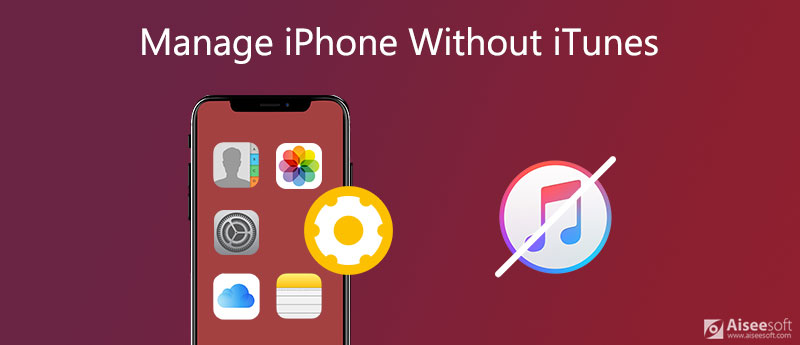
Aiseesoft FoneTrans er det bedste alternativ til iTunes til at håndtere enhedsstyring af iPhone. Du kan også bruge det til administrere iPod uden iTunes. Det hjælper brugere med at omgå alle begrænsningerne i iTunes, og det er nemt at bruge. Du kan bruge den til at synkronisere og administrere fotos, musik, kontakter, beskeder, videoer, noter, kalendere osv. fra iPhone/iPad/iPod. Du kan også bruge den til at overføre filer mellem iOS-enheder eller mellem computer (Windows & Mac) og iPhone/iPad/iPod.

Downloads
100 % sikker. Ingen annoncer.
100 % sikker. Ingen annoncer.
FoneTrans er den mest kraftfulde software til at administrere dine iPhone -data. Efter at have kendt til det kort, kan du downloade det og prøve. Følg nu den detaljerede guide herunder.
Selvom FoneTrans med så mange kraftfulde funktioner er let at betjene. Grænsefladen er intuitiv, og processen er let at lære. Følg nu den detaljerede vejledning, og prøv selv.
1. Sådan administreres fotos på iPhone

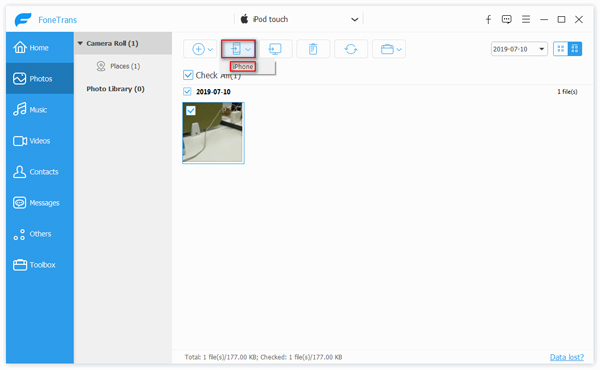
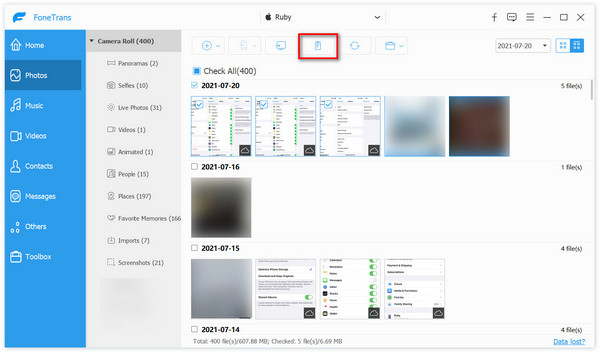
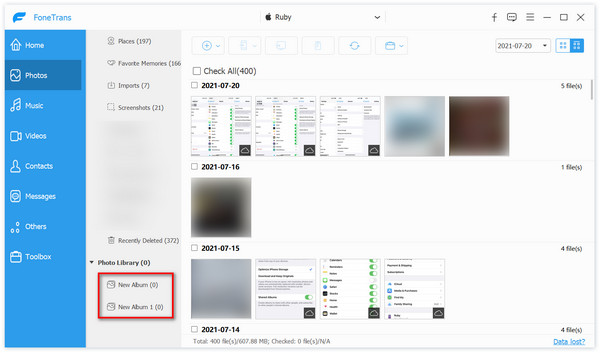
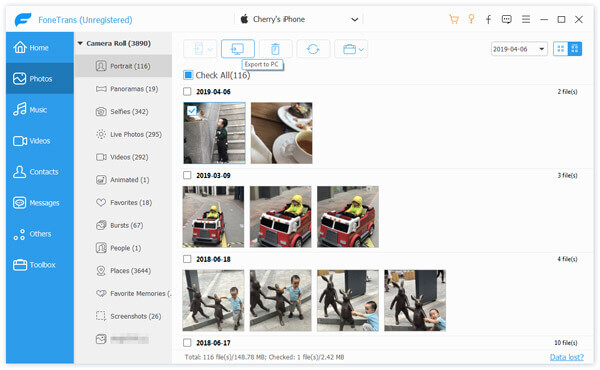
2. Sådan administreres musik med FoneTrans
Udover brugt som iPhone foto manager, det kan bruges som musikmanager. Ligesom Fotos kan du tilføje, slette og eksportere musik fra din iPhone med denne iPhone -filhåndtering. Der er nogle overraskende funktioner i musikstyring.
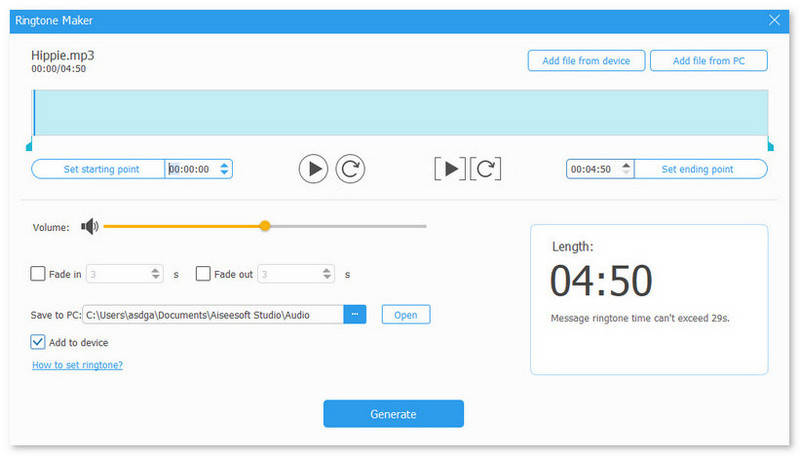
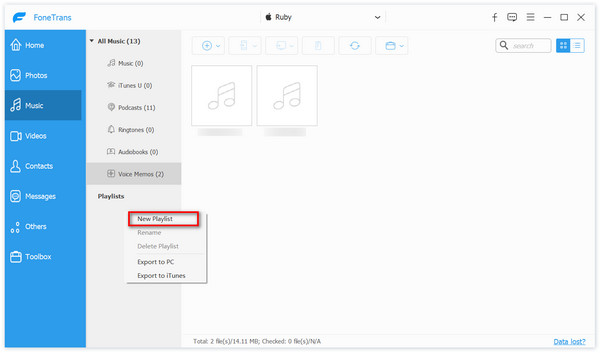
3. Administrer videoer på iPhone
Ligesom ovenstående fotos og musikstyring kan du tilføje, slette og eksportere videoer på din iPhone. Derudover kan du afspille dem på computeren med FoneTrans.
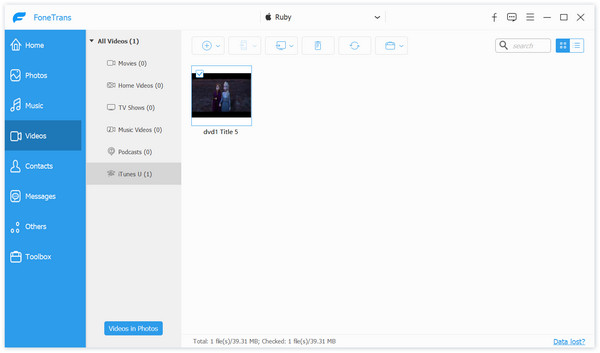
4. Sådan administreres kontakter på iPhone
Bortset fra at tilføje, slette og eksportere kontakter på pc, er der mere du kan gøre. Du kan søge hjælp til denne software, når iPhone -kontakter synkroniseres ikke med iCloud.
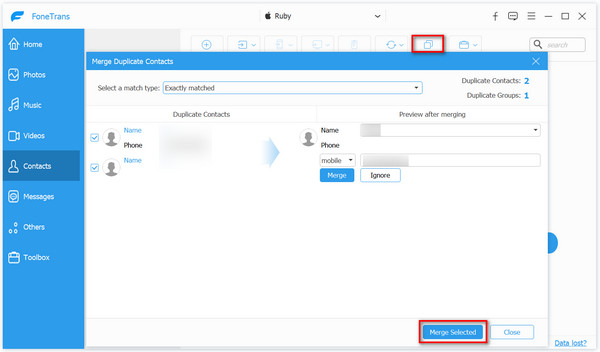
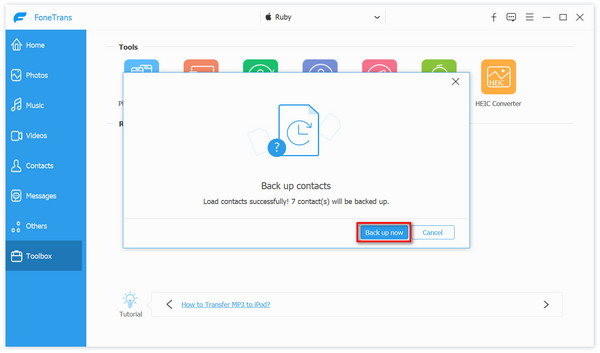
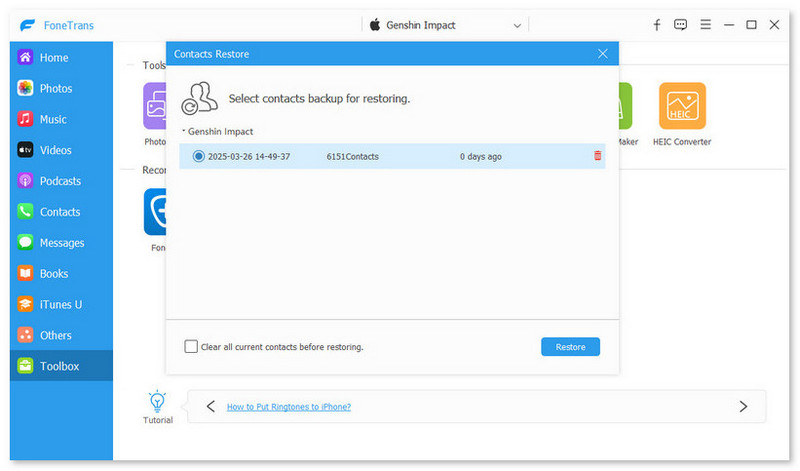
5. Administrer meddelelser på iPhone
Vælg de meddelelser, du vil eksportere, og klik på PC ikon. Vælg CSV-fil, HTML-fil eller TXT-fil på rullelisten. Derefter ændrer du destinationen for dine meddelelser. Du kan se det som en måde at sikkerhedskopiere dine meddelelser på iPhone.
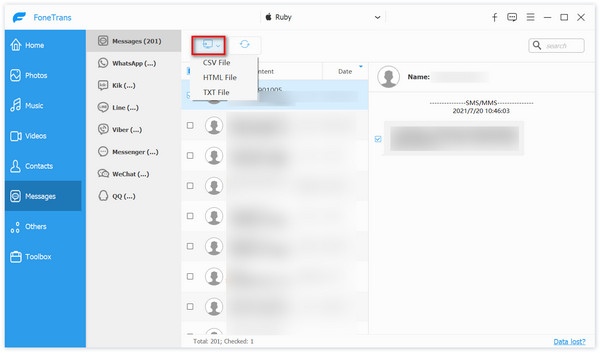
Desuden kan din iPhone ikke køre problemfrit, hvis der er for meget plads, hvilket forårsager dårlig brugeroplevelse. Derfor skal du rydde din iPhone regelmæssigt. Aiseesoft iPhone Cleaner er det bedste alt-i-et sletteværktøj til at administrere din iPhone-lagring. Det kan rydde unødvendige data for at frigøre plads på din iPhone, herunder sletning af uønskede filer, afinstallation af programmer, sletning af store filer og oprydning af fotos. Du kan også vælge at slette alle data på iPhone permanent efter dit behov. Det er 100 % sikkert at administrere opbevaring på iPhone med iPhone Cleaner. Derfor kan du vælge det passende værktøj efter dit behov.
Hvordan administrerer jeg abonnementer på iPhone?
Trin 1. Åbn Indstillinger på din iPhone.
Trin 2. Tryk på dit navn, og vælg Abonnementer.
Trin 3. Vælg det abonnement, du vil ændre.
Sådan administreres apps på iPhone?
På startskærmen skal du trykke og holde på den app, du vil flytte eller slette. Når apps vrikker, kan du trække appen til den nye placering eller klikke på ikonet Fejl for at slette appen. Når operationen er udført, skal du løfte din finger fra skærmen og trykke på skærmen for at få den tilbage til normal.
Sådan administreres iCloud -lagring på iPhone?
Åbne Indstillinger og tryk på dit navn. Vælge iCloud for at se, hvor meget opbevaringsapps og -tjenester tager. Tryk på Administrer Opbevaring at slette uønskede filer. Du kan også købe mere lagerplads eller nedgradere din lagerplads når som helst.
Konklusion
Denne artikel introducerer dig til to alternativer til iTunes. Efter at have læst det, kan du administrer din iPhone uden iTunes godt. Du kan administrere fotos, musik, videoer, kontakter og beskeder med FoneTrans. Du kan endda lave din egen ringetone med den. Med iPhone Cleaner kan du slette din iPhone på forskellige niveauer. Download og installer dem begge, og prøv selv.
Uden iTunes
1. Sådan administreres iPhone mediefiler (musik / video / film) uden iTunes 2. Hvordan man nemt administrerer iPod-data uden iTunes 3. Nyttige måder at sætte musik på iPod uden iTunes 4. Overfør musik fra iPod til iPod 5. Top 6 M4A Audio Editor (gratis og betalt) for at redigere M4A -filer som en professionel 6. [Tutorial] Sådan gendannes iPhone uden iTunes
Den bedste iOS Transfer-software til at administrere og overføre iOS-filer fra iPhone / iPad / iPod til din computer eller omvendt uden at køre iTunes.
100 % sikker. Ingen annoncer.
100 % sikker. Ingen annoncer.